마우스 제스처를 바로가기로 사용하여 키보드 바로가기 키를 사용하는 것과 같이 명령을 실행합니다. 명령 매핑을 익힌 다음에는 마우스 제스처를 사용하여 매핑된 명령을 빠르게 실행할 수 있습니다.
마우스 제스처를 사용하려면 그래픽 영역에서 다음의 네 방향 (위, 아래, 왼쪽, 오른쪽) 중 하나를 오른쪽 클릭하여 드래그합니다.
마우스를 오른쪽 클릭하고 드래그하면, 가이드가 나타나 제스처 방향에 대한 명령 매핑을 표시합니다. 이 가이드는 선택하려는 명령을 하이라이트합니다.
마우스 제스처를 취소하려면 마우스 제스처 가이드안에서 마우스버튼을 놓습니다.
8개의 제스처가 있는 도면 가이드
|
4개의 제스처가 있는 어셈블리 가이드
|
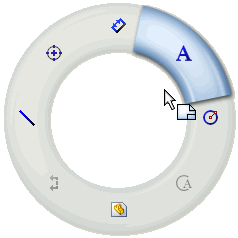
|
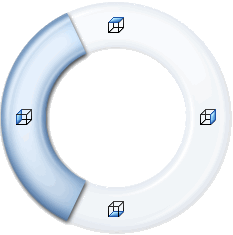
|
각각의 도면, 어셈블리, 파트, 스케치에 대해 8개의 마우스 제스처를 사용자 정의할 수 있습니다.
현재 마우스 제스처 지정을 보거나 편집하려면 를 클릭합니다. 사용자 정의 대화 상자에서 마우스 제스처 탭을 선택합니다.
어셈블리에 마우스 제스처를 사용하려면, 그래픽 영역에서 오른쪽 클릭하고 부품에서 멀어지게끔 드래그하여 부품이 회전하지 않도록 하거나
Alt + 오른쪽 클릭한 후 드래그합니다.